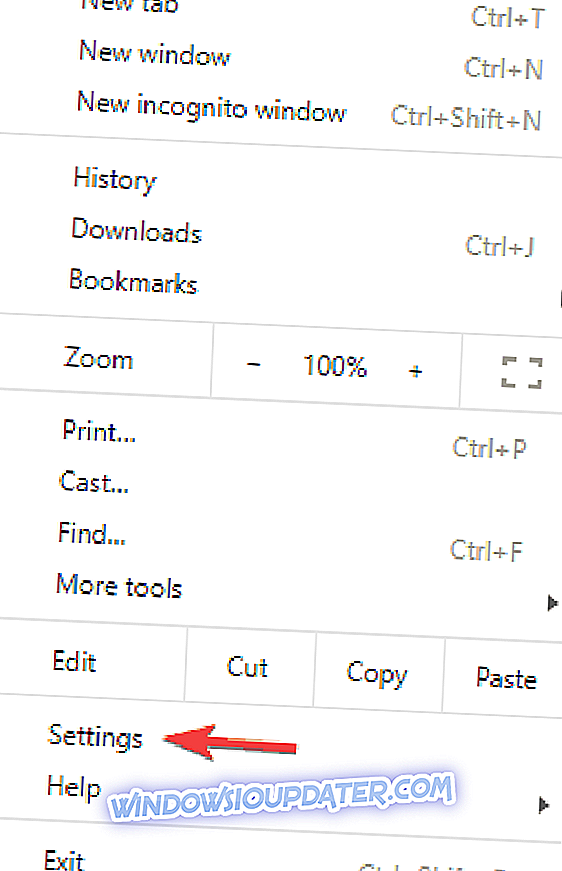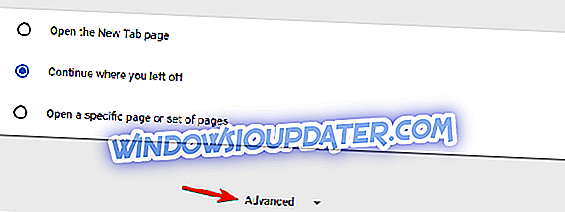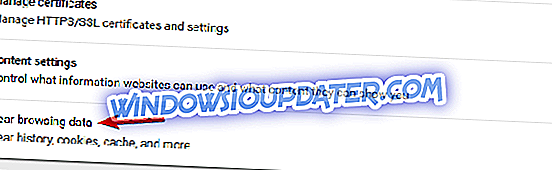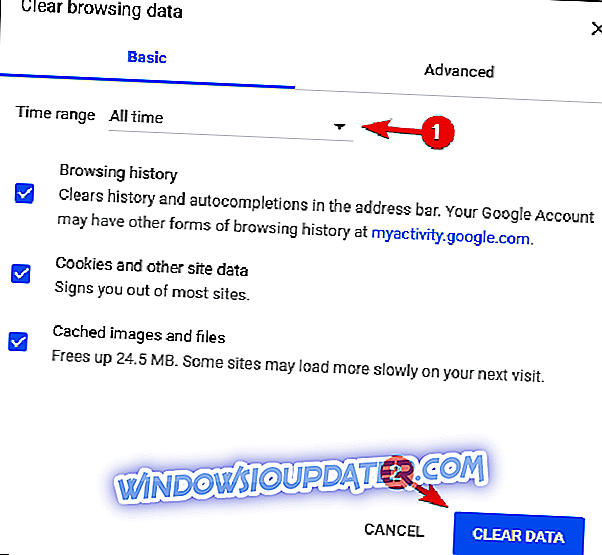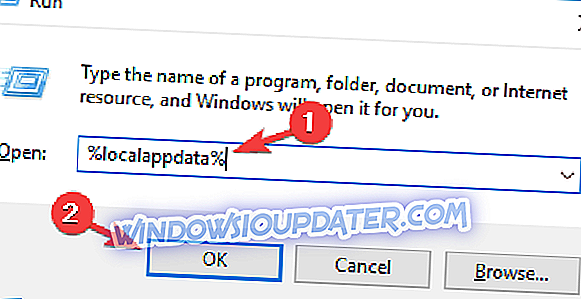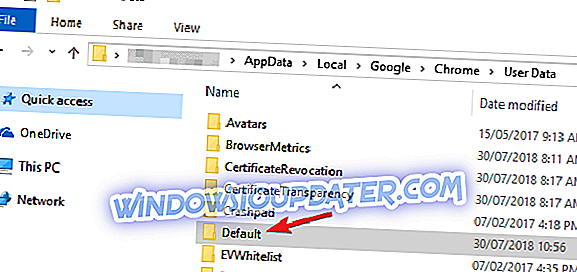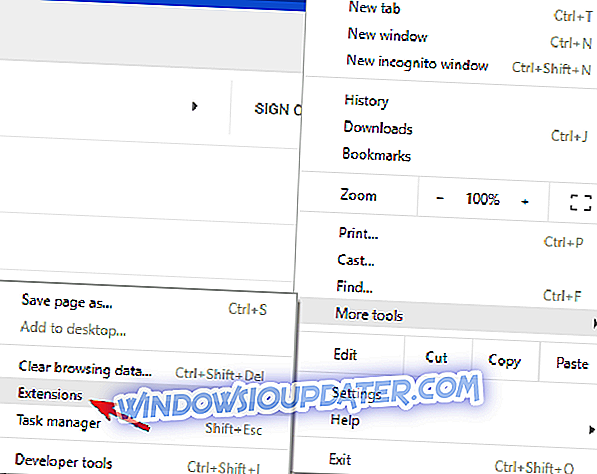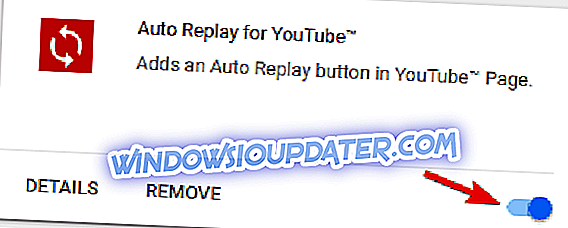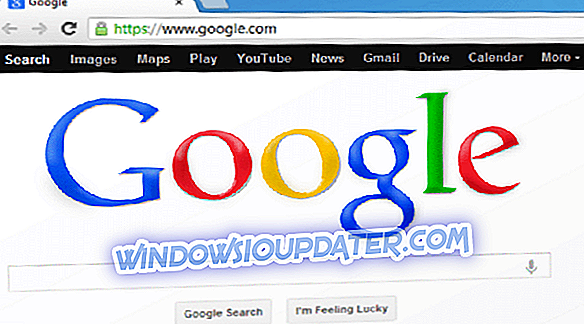Chrome Browser staat bekend om het enorme aantal browserextensies dat het ondersteunt. De Google Chrome-winkel wordt overspoeld met extensies / plug-ins in elke categorie. Hoewel het installeren en gebruiken van plug-ins op zichzelf vrij eenvoudig is, zijn er gevallen waarin dingen een beetje lelijk kunnen worden. De uitbreidingsfout is een dergelijk geval waarbij Chrome-gebruikers de browserextensie niet mogen installeren.

"Kon extensiemap niet in profiel verplaatsen", dit foutbericht wordt weergegeven tijdens het installeren van een extensie. Het is waarschijnlijk dat dit gebeurt wanneer iemand een oude extensie opnieuw installeert. Dit probleem is waargenomen bij alle Windows-versies inclusief 7/8/10. Wat er in dit geval gebeurt, is dat de browser de extensie niet naar de profielmap kan verplaatsen. Laten we proberen het probleem op te lossen door een reeks methoden voor probleemoplossing te gebruiken.
Google Chrome kan de extensiemap niet in profiel verplaatsen
Kan de extensiemap niet in het profielbericht verplaatsen, kan voorkomen dat u nieuwe extensies installeert. Over dit probleem gesproken, hier volgen enkele soortgelijke problemen die gebruikers hebben gemeld:
- Er is een fout opgetreden en de extensiemap kon niet in het profiel worden geplaatst. herladen sluiten - Dit probleem kan optreden vanwege bepaalde problemen in Chrome. Om het probleem op te lossen, herstart je Chrome of hernoem je de standaard map.
- Google Chrome kon extensie niet uitpakken - Dit is een soortgelijk probleem, maar je zou het moeten kunnen repareren met behulp van de oplossingen in dit artikel.
Oplossing 1 - Start uw browser / pc opnieuw
Soms kunnen dit soort problemen optreden als gevolg van tijdelijke storingen, en een manier om ze op te lossen, is door eenvoudigweg uw browser of pc opnieuw op te starten. Als er problemen optreden, start u gewoon uw browser opnieuw op en controleert u of dat helpt.
Als het probleem zich nog steeds voordoet, start u uw pc opnieuw op en controleert u of het probleem nog steeds aanwezig is. Dit is een eenvoudige oplossing, maar verschillende gebruikers beweren dat het werkt, dus misschien wilt u het proberen.
Oplossing 2 - Wis uw cache
Soms is het mogelijk dat u de directory van de extensie niet in het profielbericht kunt plaatsen wanneer u extensies probeert te installeren. Het lijkt erop dat dit foutbericht kan worden veroorzaakt door uw cachegeheugen en tijdelijke bestanden en om dit probleem op te lossen, moet u die bestanden zoeken en verwijderen.
Dit is relatief eenvoudig om te doen, en je kunt het doen door deze stappen te volgen:
- Klik op het menupictogram in de rechterbovenhoek en kies Instellingen in het menu.
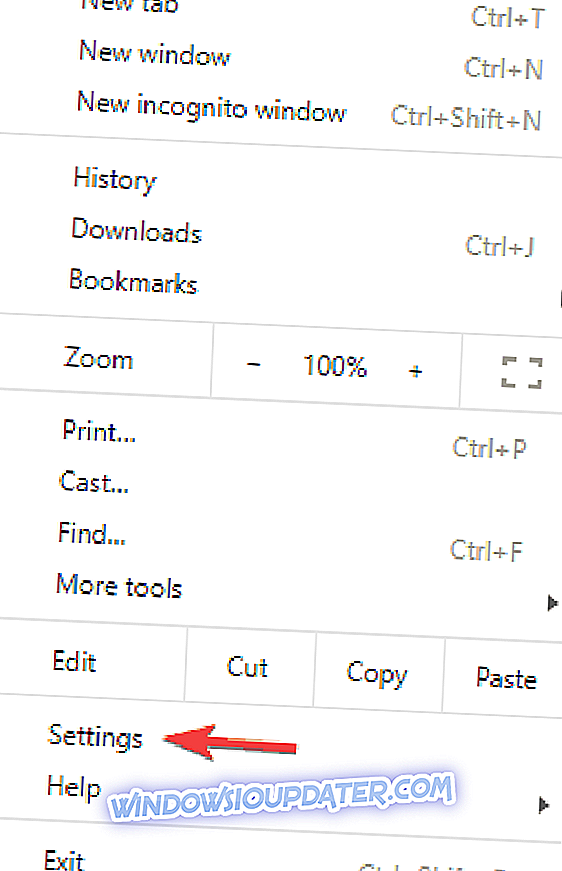
- Het tabblad Instellingen verschijnt nu. Scroll helemaal naar beneden en klik op Geavanceerd .
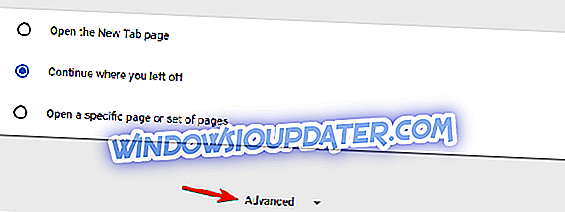
- Klik nu op Browsegegevens wissen .
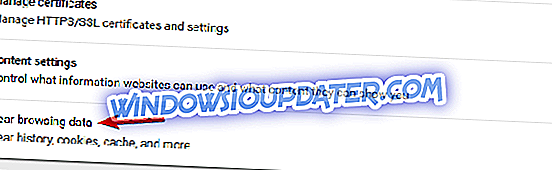
- Stel Tijdbereik in op Altijd . Klik nu op de knop Gegevens wissen .
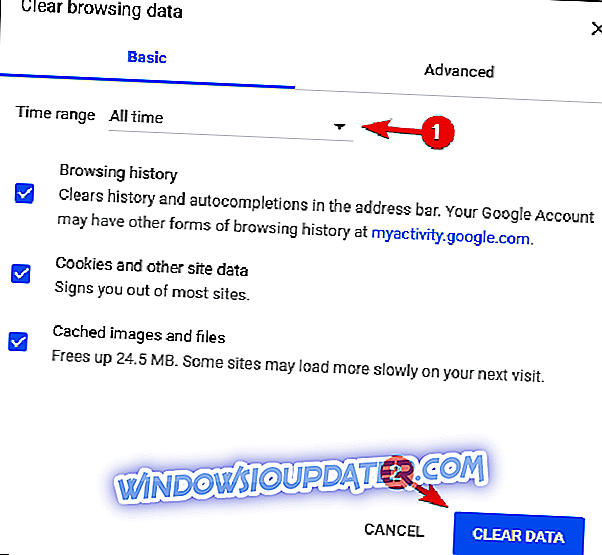
Controleer na het leegmaken van de cache of het probleem zich nog steeds voordoet. Naast het wissen van de cache, stellen gebruikers ook voor om CCleaner te gebruiken om de ongewenste bestanden van uw pc te verwijderen, zodat u dat ook kunt doen.
Oplossing 3 - Controleer uw antivirus

In sommige zeldzame gevallen is het mogelijk dat uw antivirusprogramma de directory van de extensie niet in het profielbericht kan zetten . Om dit probleem op te lossen, is het aangeraden bepaalde antivirusfuncties uit te schakelen en te controleren of dat helpt.
Als het probleem er nog steeds is, moet u uw antivirus mogelijk helemaal uitschakelen. In sommige zeldzame gevallen moet u zelfs uw antivirusprogramma verwijderen om dit probleem op te lossen. Als het probleem wordt opgelost door de antivirus te verwijderen, kunt u overwegen om over te schakelen naar een andere antivirusoplossing.
Er zijn veel geweldige antivirusprogramma's op de markt, maar als u maximale bescherming wilt die uw browser niet hindert, moet u Bitdefender zeker uitproberen.
Oplossing 4 - Maak de prullenbak leeg
Volgens gebruikers lukte het ze om de map met de extensie niet in het profiel in hun browser te plaatsen door simpelweg de Prullenbak te legen. Verschillende gebruikers meldden dat het probleem volledig was opgelost na het schoonmaken van de Prullenbak, dus misschien wilt u dat proberen.
Nadat u uw Prullenbak hebt opgeschoond, moet het probleem volledig zijn opgelost en kunt u extensies opnieuw installeren.
Oplossing 5 - Maak een nieuwe standaardmap
Kan de map met de extensie niet naar het profielbericht verplaatsen, kan soms verschijnen omdat de standaardmap beschadigd is. Chrome gebruikt deze map, maar als de map is beschadigd, kunt u mogelijk geen nieuwe extensies installeren. Om dit probleem op te lossen, is het aangeraden dat u de oude Default-map hernoemt. Dit is vrij eenvoudig om te doen, en je kunt het doen door deze stappen te volgen:
- Druk op Windows-toets + R en voer % localappdata% in . Druk nu op Enter of klik op OK .
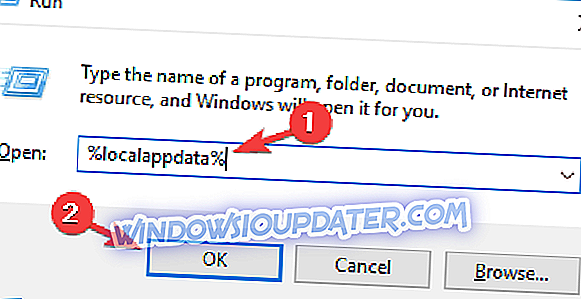
- Navigeer naar de map GoogleChromeUser Data .
- Zoek de standaardmap en wijzig de naam in Standaardback-up .
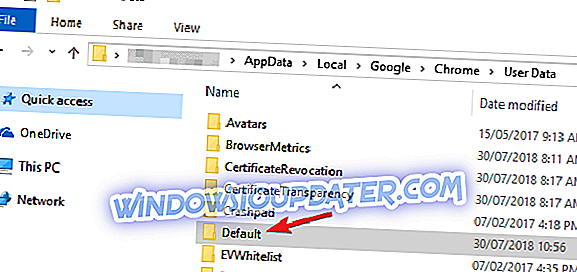
- Start Chrome daarna opnieuw.
Nadat u de map hebt hernoemd, moet Google Chrome deze opnieuw maken en wordt het probleem opgelost.
Oplossing 6 - Installeer Google Chrome opnieuw
Als het probleem er nog steeds is, is het mogelijk dat dit is veroorzaakt door uw Chrome-installatie. Soms is uw installatie mogelijk beschadigd en dat zorgt ervoor dat dit en vele andere fouten verschijnen. Om het probleem op te lossen, stellen gebruikers voor Google Chrome opnieuw te installeren.
Er zijn verschillende manieren om dat te doen, en de meest effectieve is om een de-installatie software zoals Revo Uninstaller te gebruiken . In het geval dat u niet bekend bent, is uninstaller-software een speciale applicatie die de geselecteerde applicatie samen met al zijn bestanden en registervermeldingen volledig zal verwijderen.
Door uninstaller-software te gebruiken, verwijdert u Chrome volledig van uw pc en zorgt u ervoor dat er geen overgebleven bestanden zijn. Nu moet u Chrome opnieuw installeren en moet het probleem worden opgelost.
Oplossing 7 - problematische extensies verwijderen
Met Chrome kunt u de functionaliteit uitbreiden met verschillende extensies, maar soms kunnen deze extensies ervoor zorgen dat de directory van de extensie niet in de profielfout kan verschijnen. Om het probleem op te lossen, is het aangeraden om de problematische extensies te vinden en uit te schakelen.
Dit is relatief eenvoudig om te doen, en je kunt het doen door deze stappen te volgen:
- Klik op het pictogram Menu en kies Meer hulpmiddelen> Extensies .
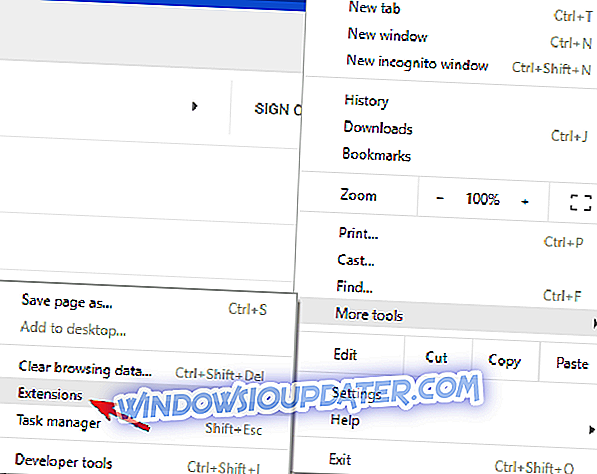
- U zou nu de lijst met geïnstalleerde extensies moeten zien. Klik op het schakelaarpictogram naast de naam van de extensie om die extensie uit te schakelen. Herhaal deze stap voor alle geïnstalleerde extensies.
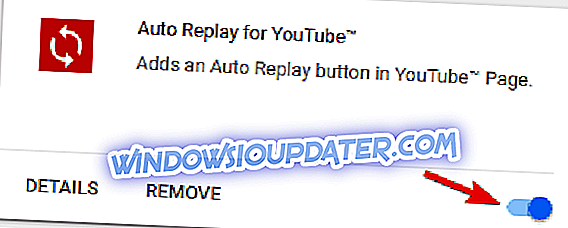
- Nadat u alle extensies hebt uitgeschakeld, controleert u of het probleem zich nog steeds voordoet.
Controleer na het uitschakelen van alle extensies of het probleem zich nog steeds voordoet. Als het probleem niet meer wordt weergegeven, moet u extensies één voor één inschakelen totdat u de oorzaak vindt die dit probleem veroorzaakt. Zodra u de problematische extensie heeft gevonden, moet u deze uitgeschakeld of uit Chrome verwijderen.
Veel gebruikers meldden dat de extensie HTTPS Everywhere dit probleem veroorzaakte, dus als u het gebruikt, moet u het uitschakelen en controleren of dat helpt.
Oplossing 8 - Gebruik Chrome Bèta of Chrome Canary
Als u ervoor blijft zorgen dat de extensie-directory niet in het profielbericht wordt geplaatst, kan het probleem te maken hebben met uw versie van Chrome. Hoewel Chrome een geweldige browser is, kunnen er soms problemen optreden en kunt u deze het beste bijwerken door uw browser up-to-date te houden.
Als uw browser al is bijgewerkt, raden we u aan Chrome Bèta of Chrome Canary te proberen. De bètaversie biedt meestal nieuwe oplossingen en is voor het grootste deel stabiel, dus misschien wilt u hem uitproberen.
Aan de andere kant is de Canarische versie een experimentele versie en deze bevat meestal de nieuwste fixes die nog niet volledig zijn getest. Als gevolg hiervan is de Canary-versie mogelijk niet stabiel, maar moeten de nieuwste fixes zijn geïnstalleerd.
Kan de extensiemap niet in een profielbericht verplaatsen, kan veel problemen veroorzaken en voorkomen dat u extensies in Chrome installeert, maar we hopen dat u dit probleem hebt kunnen oplossen door een van onze oplossingen te gebruiken.